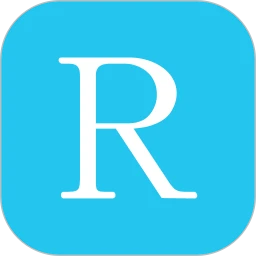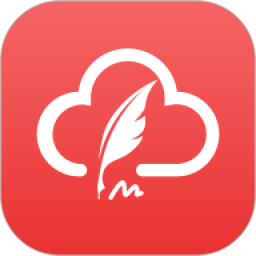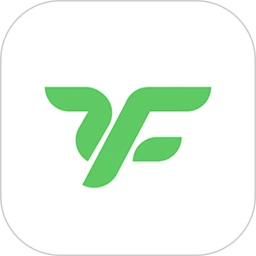aoc显示器游戏模式怎么开启
时间:2025-11-09 10:01:56作者:我在地狱
aoc的大部分显示器都带有游戏模式,开启游戏模式后能够获得游戏辅助以及更好的画面增强的细节功能,那么这个功能要如何打开,我们可以查看说明书使用菜单功能在里面找到游戏模式并打开。
aoc显示器游戏模式怎么开启
1、按住显示器的“菜单”按钮。
2、点击“图像”选项,按“确定”键进入图像设置菜单。(使用键盘的方向键来控制)

3、点击“模式”选项,按“确定”键进入模式设置菜单。
4、在模式设置菜单中,选择“游戏”模式,按“确定”键完成模式设置
5、确定完毕后,长按菜单键关闭菜单功能。

热门应用
热门游戏